J_FLASH烧录¶
PAN1080 J_FLASH烧录工具使用说明。
在使用j-flash烧录工具前需要将 J-LINK 通过USB接入 Window 电脑,芯片连接到J_LINK烧录接口。
硬件连接好后,J_FLASH工具使用如下步骤所示:
打开windows下的j_FLASH烧录工具。
在toolchain目录下打开”JFLASH.exe”,toolchain可以从这里下载:PAN1080 SDK Toolchian。
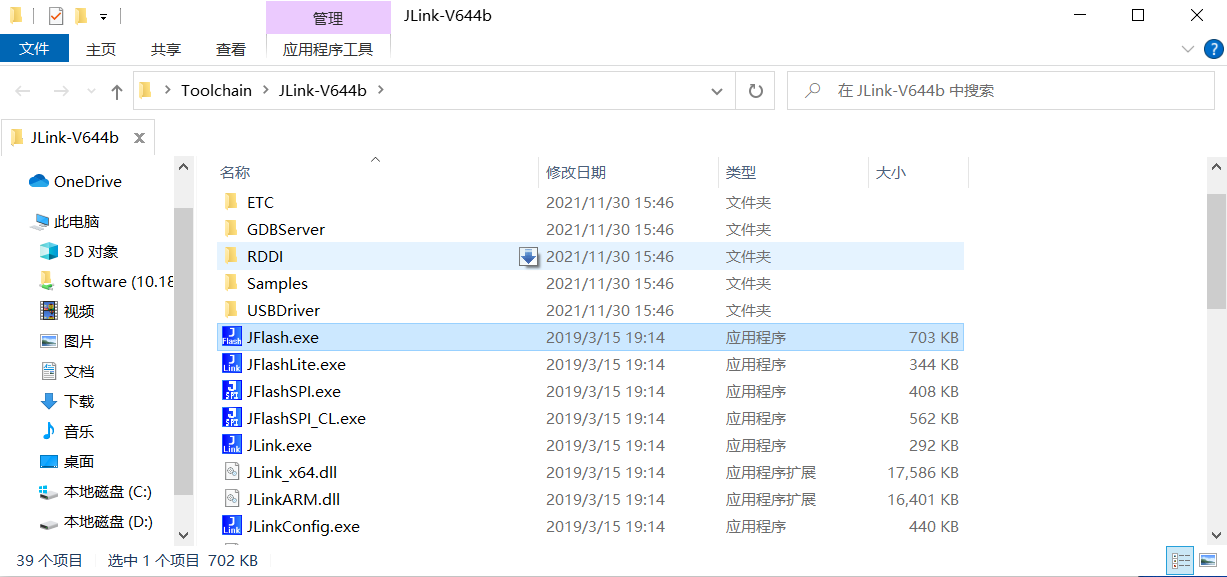
J_FLASH目录路径¶
进入选择chip界面,点击
...
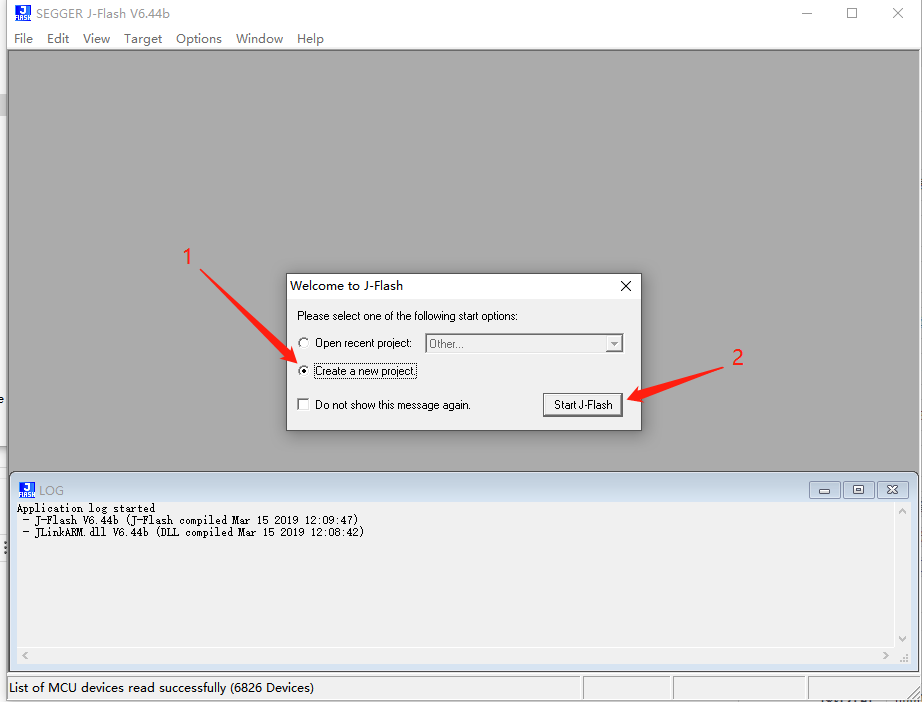
打开J_FLASH¶
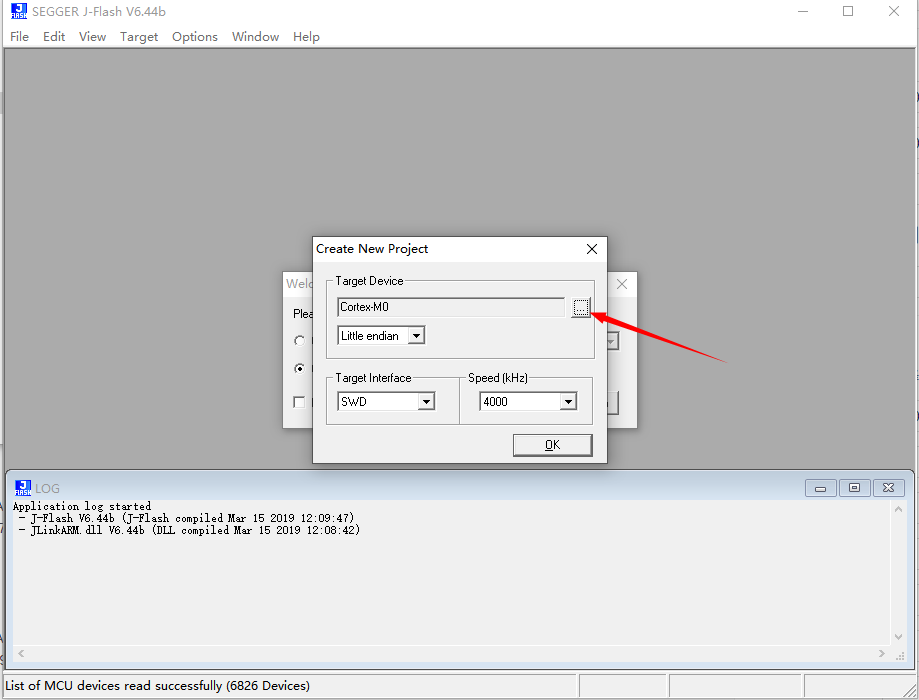
choosechip¶
选择PAN1080XB
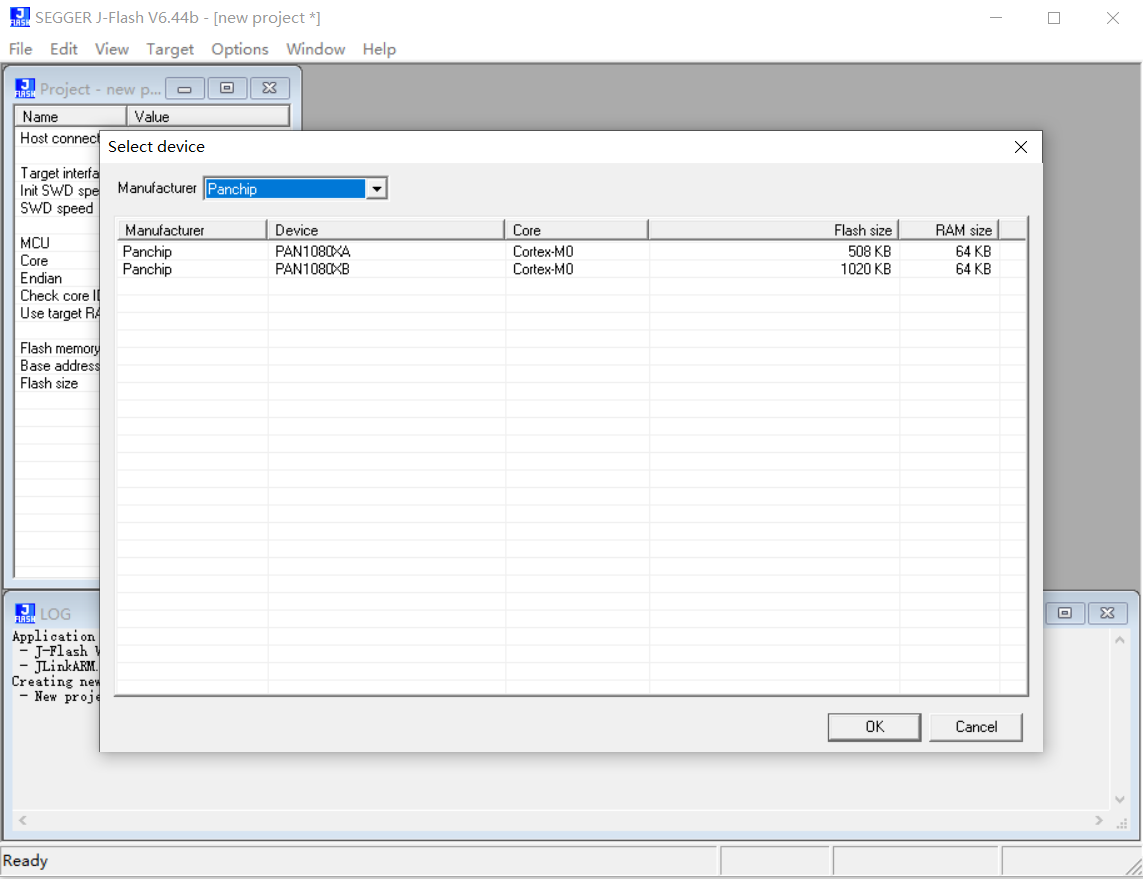
findchip¶
Jlink连接芯片
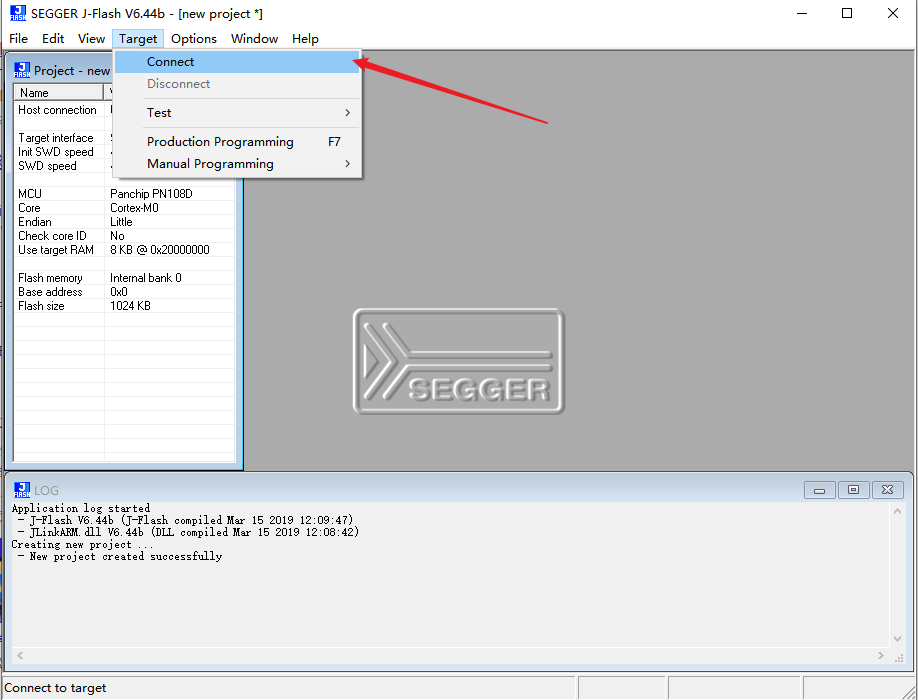
connect¶
拖动待烧录固件至jflash空白区域

openfile¶
烧录程序至芯片(F7,production programming)
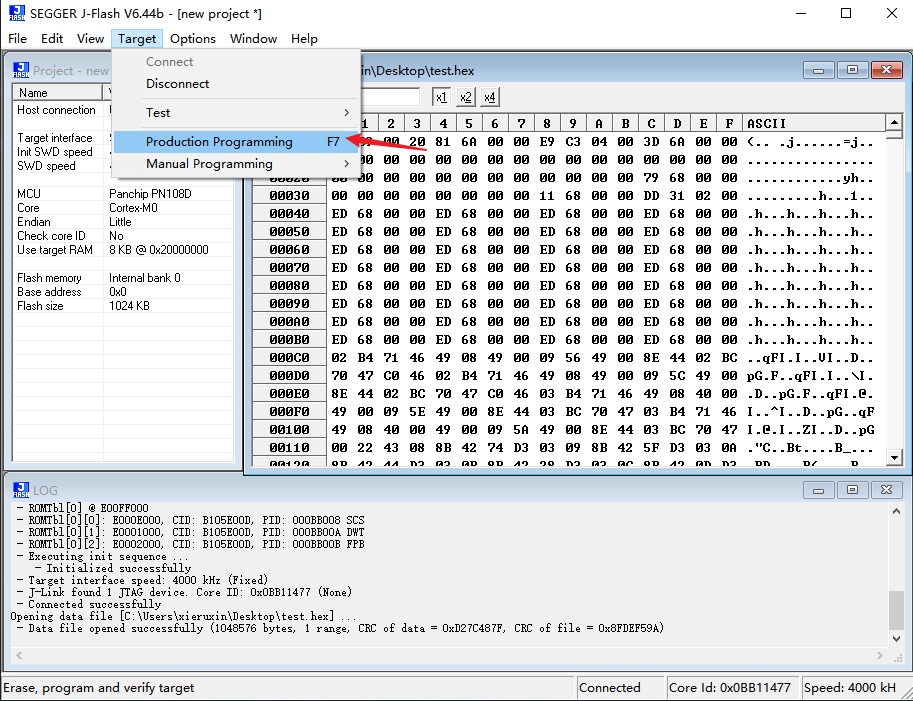
program¶
烧录完成
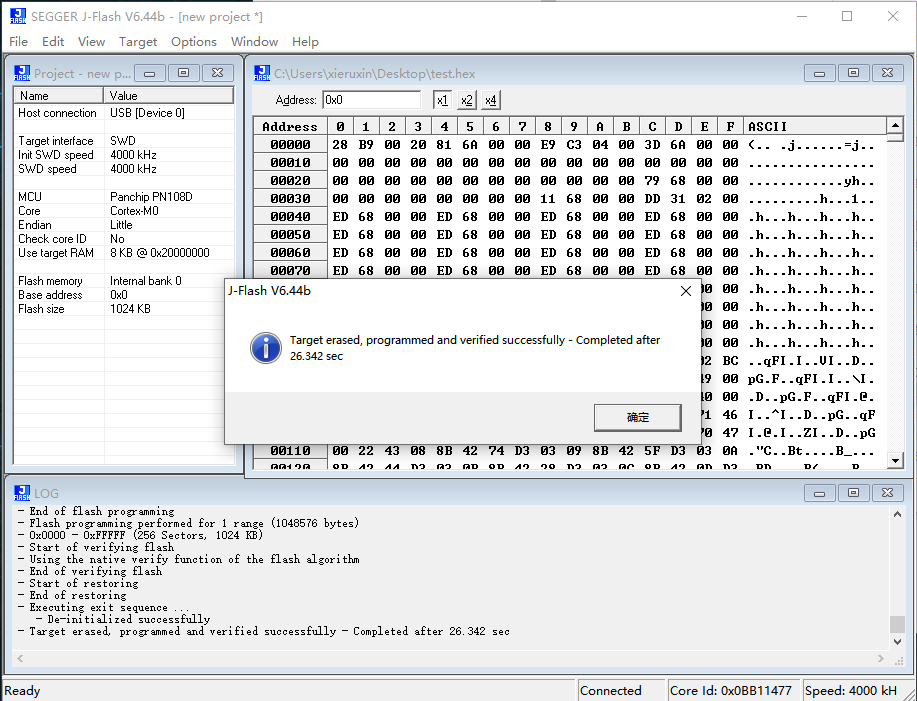
finish¶